W programie Word istnieje wiele sposobów na dodanie podpisu do dokumentu. Bez względu na to, czy chcesz użyć skanowanego podpisu, wiersza podpisu, czy nowoczesnego podpisu elektronicznego, każda z tych metod jest prosta i dostępna dla każdego użytkownika. Dzięki tym funkcjom możesz łatwo nadać swoim dokumentom profesjonalny wygląd oraz zapewnić ich autentyczność.
W tym artykule przyjrzymy się najprostszym metodom tworzenia podpisu w Wordzie oraz sposobom na jego personalizację. Dowiesz się również, jak zabezpieczyć dokumenty z podpisem elektronicznym, co jest szczególnie ważne w dzisiejszym cyfrowym świecie. Poznaj te łatwe techniki, które zaskoczą nie tylko Ciebie, ale także Twoich współpracowników!
Kluczowe informacje:- Możesz dodać podpis w Wordzie na kilka sposobów, w tym przez skanowanie, wiersz podpisu oraz podpis elektroniczny.
- Aby wstawić skanowany podpis, wystarczy zeskanować go i dodać jako obraz do dokumentu.
- Wiersz podpisu pozwala na wprowadzenie danych osobowych oraz dodanie graficznej sygnatury.
- Podpis elektroniczny zapewnia dodatkowe zabezpieczenia, takie jak certyfikaty potwierdzające tożsamość.
- Po dodaniu podpisu dokument staje się wersją ostateczną, co oznacza, że nie można go edytować.
Jak stworzyć podpis w Wordzie - najprostsze metody
Tworzenie podpisu w programie Word jest prostym procesem, który można zrealizować na kilka sposobów. Najpopularniejsze metody to rysowanie podpisu bezpośrednio w dokumencie lub wstawienie skanowanego obrazu podpisu. Wybór odpowiedniej metody zależy od Twoich potrzeb oraz dostępnych narzędzi. Rysowanie podpisu może być szybkie i łatwe, zwłaszcza jeśli masz tablet graficzny. Z kolei skanowanie podpisu pozwala na uzyskanie bardziej autentycznego efektu, idealnego dla formalnych dokumentów.
Jeśli zdecydujesz się na rysowanie, Word oferuje funkcję rysowania, która umożliwia użycie różnych narzędzi do uzyskania pożądanej formy. W przypadku skanowania, ważne jest, aby uzyskać wysokiej jakości obraz, co zapewnia lepszą widoczność podpisu w dokumencie. Warto również pamiętać, że po dodaniu podpisu do dokumentu, staje się on częścią finalnej wersji, co oznacza, że dalsze edytowanie dokumentu może być ograniczone.
Wykorzystanie funkcji rysowania do stworzenia podpisu
Aby stworzyć podpis w Wordzie za pomocą funkcji rysowania, należy najpierw włączyć tę opcję. W zakładce "Wstaw" znajdziesz sekcję "Rysowanie", gdzie możesz wybrać różne narzędzia, takie jak pędzel lub długopis. Rysowanie podpisu jest intuicyjne, a dzięki możliwości zmiany grubości linii i koloru, możesz uzyskać efekt, który najlepiej oddaje Twój styl. Warto korzystać z opcji "Cofnij", aby poprawić ewentualne błędy. Dobrze jest również ćwiczyć rysowanie podpisu, aby uzyskać jak najbardziej naturalny efekt. Po zakończeniu, wystarczy kliknąć "Zakończ rysowanie" i umieścić podpis w odpowiednim miejscu w dokumencie.
Wstawienie skanowanego podpisu jako obrazu
Aby wstawić skanowany podpis jako obraz do dokumentu Word, najpierw musisz przygotować fizyczny podpis na papierze. Użyj skanera, aby zeskanować podpis, a następnie zapisz go w formacie obrazu, takim jak JPEG lub PNG. Upewnij się, że skan jest wyraźny i dobrze oświetlony, aby zachować wszystkie detale. Po zeskanowaniu, otwórz dokument Word i przejdź do zakładki "Wstaw". Wybierz "Obrazy", a następnie "Obraz z pliku...", aby wybrać zeskanowany podpis z lokalizacji, w której go zapisałeś.Po dodaniu obrazu do dokumentu, możesz dostosować jego rozmiar i położenie. Warto pamiętać, aby zachować proporcje obrazu podczas zmiany rozmiaru, aby podpis nie wyglądał na zniekształcony. Możesz również dodać efekty, takie jak cień lub obramowanie, aby poprawić wygląd podpisu. Pamiętaj, że po wstawieniu podpisu, dokument staje się wersją ostateczną, co oznacza, że dalsze edytowanie może być ograniczone.
Jak dostosować swój podpis w Wordzie - personalizacja i styl
Personalizacja podpisu w programie Word to kluczowy krok, aby nadać dokumentom profesjonalny wygląd. Możesz dostosować swój podpis na wiele sposobów, w tym edytując obraz podpisu oraz zmieniając jego położenie w dokumencie. W Wordzie dostępne są różne narzędzia edycyjne, które pozwalają na poprawę jakości podpisu, takie jak przycinanie, zmiana kolorów czy dodawanie efektów. Dzięki tym opcjom możesz uzyskać podpis, który idealnie pasuje do stylu Twojego dokumentu.
Ważne jest również, aby odpowiednio umiejscowić podpis w dokumencie. Możesz używać opcji wyrównania, aby upewnić się, że podpis jest idealnie dopasowany do tekstu i innych elementów graficznych. Używając narzędzi do edycji, możesz również dostosować rozmiar podpisu, aby nie przytłaczał on treści dokumentu. Właściwe dopasowanie podpisu nie tylko poprawia estetykę, ale także zwiększa czytelność całego dokumentu.
| Narzędzie | Opis |
|---|---|
| Przycinanie | Umożliwia usunięcie niepotrzebnych części obrazu podpisu. |
| Efekty artystyczne | Dodaje różne efekty wizualne, takie jak cień czy rozmycie. |
| Zmiana kolorów | Pozwala na dostosowanie kolorystyki podpisu do stylu dokumentu. |
Użycie narzędzi do edycji obrazu w Wordzie
Word oferuje szereg narzędzi do edycji obrazu, które mogą znacząco poprawić wygląd Twojego podpisu. Możesz przycinać obraz, aby usunąć zbędne tło, co sprawi, że podpis będzie bardziej czytelny. Dodatkowo, używając efektów artystycznych, możesz dodać cień lub rozmycie, co nada podpisowi głębi. Zmiana kolorów pozwala na dostosowanie podpisu do ogólnego stylu dokumentu, co jest szczególnie przydatne w przypadku formalnych pism. Używając tych narzędzi, możesz stworzyć podpis, który nie tylko wygląda profesjonalnie, ale także jest dostosowany do Twoich indywidualnych potrzeb.
Zmiana rozmiaru i pozycji podpisu w dokumencie
Zmiana rozmiaru i pozycji podpisu w dokumencie Word jest kluczowym krokiem, aby uzyskać estetyczny i profesjonalny wygląd. Aby zmienić rozmiar podpisu, wystarczy kliknąć na obrazek podpisu, a następnie przeciągnąć rogi, co pozwoli na swobodne dostosowanie jego wielkości. Upewnij się, że zachowujesz proporcje, trzymając wciśnięty klawisz Shift podczas zmiany rozmiaru. W przypadku pozycji podpisu, możesz użyć opcji wyrównania, aby precyzyjnie umiejscowić go w dokumencie, co pomoże w zachowaniu przejrzystości i estetyki całego tekstu.W Wordzie dostępne są różne opcje wyrównania, takie jak wyrównanie do lewej, prawej, lub do środka, co pozwala na łatwe dopasowanie podpisu do reszty dokumentu. Możesz również użyć opcji "Przenieś do przodu" lub "Przenieś do tyłu", aby ustawić podpis w odpowiedniej warstwie względem innych elementów. Używając tych funkcji, możesz sprawić, że podpis będzie wyglądał naturalnie w kontekście całego dokumentu, co jest szczególnie ważne w formalnych pismach.
Korzyści z używania podpisu elektronicznego w dokumentach
Podpisy elektroniczne oferują wiele korzyści, które znacznie poprawiają procesy związane z dokumentami. Po pierwsze, zapewniają one wysoki poziom bezpieczeństwa, ponieważ są chronione za pomocą technologii szyfrowania, co utrudnia ich fałszowanie. Ponadto, podpis elektroniczny jest zgodny z przepisami prawa, co czyni go równie wiarygodnym jak tradycyjny podpis odręczny. Umożliwiają one także szybkie zatwierdzanie dokumentów, eliminując potrzebę drukowania i skanowania, co oszczędza czas i zasoby. Co więcej, podpisy elektroniczne są idealne do pracy zdalnej, co jest szczególnie istotne w obecnych czasach, gdy wiele osób pracuje zdalnie.
Dzięki możliwości integracji z różnymi systemami i platformami, podpisy elektroniczne są łatwe w użyciu i dostępne dla każdego. Umożliwiają one również śledzenie statusu podpisania dokumentów, co zwiększa przejrzystość i ułatwia zarządzanie dokumentacją. Warto również zauważyć, że korzystanie z podpisów elektronicznych przyczynia się do zmniejszenia ilości papieru, co jest korzystne dla środowiska. W rezultacie, ich zastosowanie staje się nie tylko praktyczne, ale także ekologiczne.
Jak zabezpieczyć dokumenty z podpisem elektronicznym
Aby zabezpieczyć dokumenty zawierające podpis elektroniczny, można zastosować różne metody, które zwiększą ich bezpieczeństwo. Jedną z najskuteczniejszych jest szyfrowanie, które chroni zawartość dokumentu przed nieautoryzowanym dostępem. Szyfrowanie polega na przekształceniu danych w taki sposób, że tylko osoby posiadające odpowiedni klucz mogą je odczytać. Dodatkowo, warto rozważyć wprowadzenie ochrony hasłem, co uniemożliwi otwarcie dokumentu bez znajomości hasła. Tego rodzaju zabezpieczenia są szczególnie ważne w przypadku dokumentów zawierających wrażliwe informacje, takie jak dane osobowe czy finansowe.
Innym sposobem na zwiększenie bezpieczeństwa dokumentów jest korzystanie z certyfikatów cyfrowych, które potwierdzają tożsamość nadawcy. Certyfikaty te są wydawane przez zaufane instytucje i mogą być używane do weryfikacji autentyczności podpisu elektronicznego. Warto również regularnie aktualizować oprogramowanie używane do zarządzania dokumentami, aby zapewnić, że wszystkie zabezpieczenia są na bieżąco. Dzięki tym środkom można znacznie zmniejszyć ryzyko nieautoryzowanego dostępu do dokumentów z podpisami elektronicznymi.
Czytaj więcej: Zjawisko odbicia – jak zachodzi i jakie ma zastosowania w praktyce
Jak wykorzystać podpis elektroniczny w automatyzacji procesów
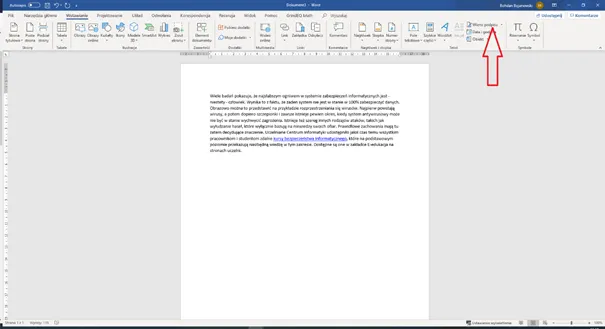
W miarę jak technologie stają się coraz bardziej zintegrowane, podpisy elektroniczne mogą odegrać kluczową rolę w automatyzacji procesów biznesowych. Wykorzystując systemy zarządzania dokumentami (DMS), firmy mogą zautomatyzować procesy zatwierdzania, co przyspiesza obieg dokumentów i zmniejsza ryzyko błędów ludzkich. Na przykład, integracja podpisu elektronicznego z systemami CRM pozwala na automatyczne generowanie i wysyłanie umów do klientów, które mogą być natychmiast podpisane online, eliminując potrzebę tradycyjnej wymiany papierowych dokumentów.
Co więcej, w erze pracy zdalnej, podpisy elektroniczne mogą być używane do tworzenia zautomatyzowanych procesów audytu i zgodności. Dzięki temu, organizacje mogą łatwo monitorować, które dokumenty zostały podpisane i przez kogo, co zwiększa przejrzystość i zgodność z regulacjami prawnymi. W przyszłości możemy spodziewać się jeszcze większej integracji technologii blockchain z podpisami elektronicznymi, co może dodatkowo zwiększyć bezpieczeństwo i wiarygodność transakcji, tworząc niezmienny rejestr podpisanych dokumentów.





